タイトルの背景の塗りつぶしと枠線を設定する
グラフタイトルはデフォルトでは背景が透明で枠線も表示されていませんが、背景を指定した色やパターンで塗りつぶしたり、枠線を表示するように変更することができます。ここでは Excel のグラフで表示されるグラフタイトルの背景と枠線の設定を行う方法について解説します。
(Last modified: )
タイトルの背景を指定した色やパターンで塗りつぶす
最初にグラフタイトルの背景の設定を行う方法です。グラフタイトルにマウスを合わせてください。
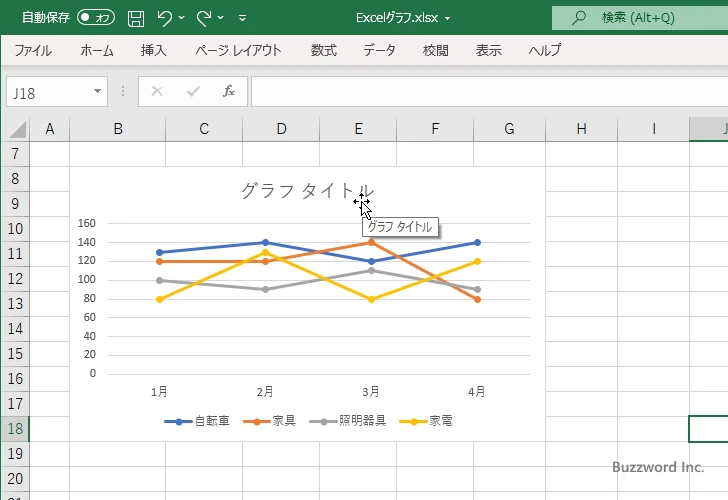
グラフタイトルの上で右クリックし、表示されたメニューの中から「グラフタイトルの書式設定」をクリックしてください。
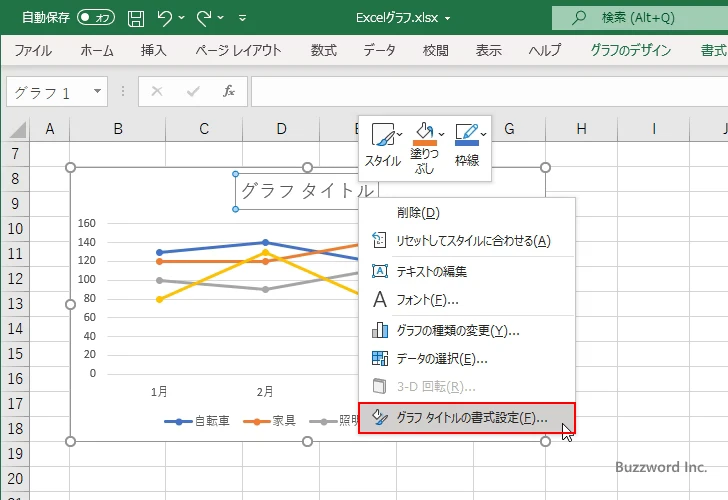
画面右側に「グラフタイトルの書式設定」を行うエリアが表示されます。
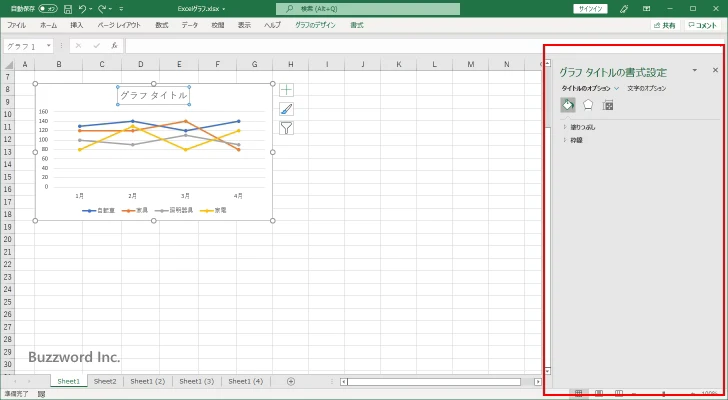
「塗りつぶしと線」アイコンをクリックして下さい。
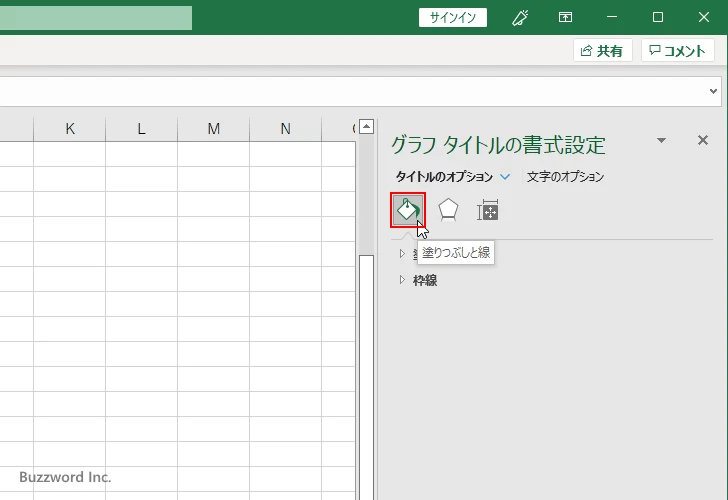
まず塗りつぶしの設定です。デフォルトでは「自動」になっており塗りつぶしは行われていません。塗りつぶす場合は単色、グラデーション、図またはテクスチャ、パターンなどから塗りつぶし方法を選択できます。ここでは単色で塗りつぶしてみます。「塗りつぶし(単色)」を選択して下さい。そし色の右側にあるドロップダウンメニューをクリックして下さい。
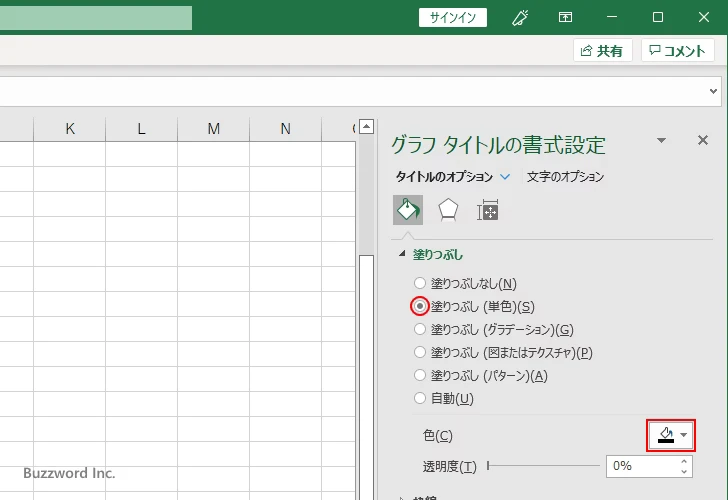
色の選択を行える画面が表示されます。塗りつぶしたい色をクリックして下さい。
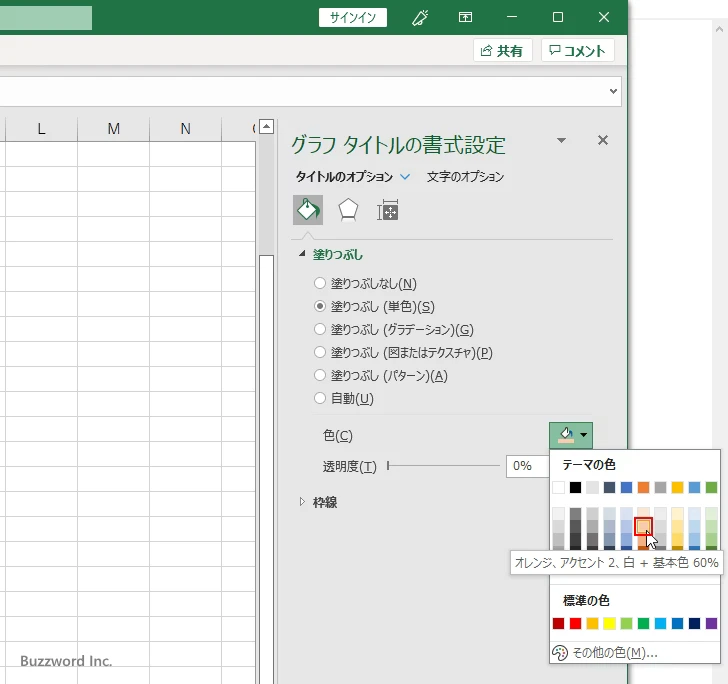
グラフタイトルの背景が先ほど選択した色で塗りつぶされました。
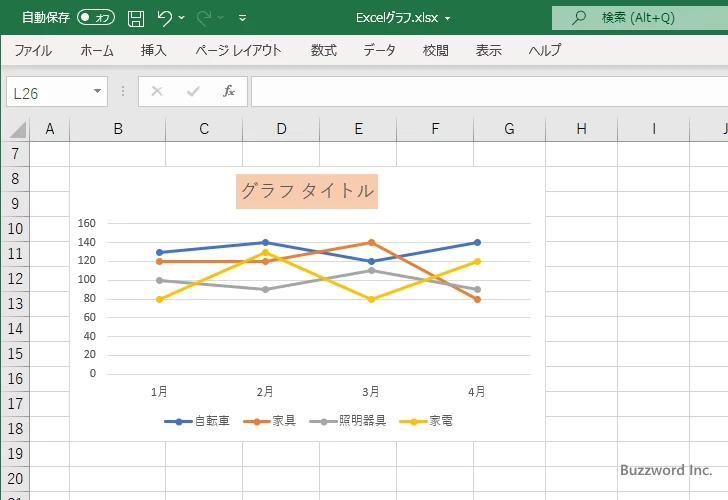
指定の色で塗りつぶすだけではなく、テクスチャで塗りつぶした場合は次のようになります。

タイトルの枠線を表示する
次にグラフタイトルに枠線を表示する方法です。グラフタイトルの背景を塗りつぶしたときと同じ手順で「グラフタイトルの書式設定」画面を開き、「塗りつぶしと線」の画面を表示してください。
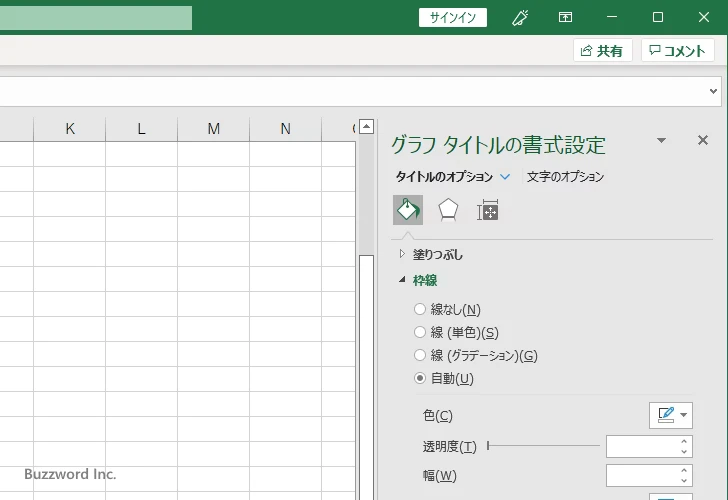
デフォルトでは「自動」になっており枠線は表示されていません。枠線を表示する場合は単色またはグラデーションを選択できます。ここでは単色で枠線を表示してみます。ここでは単色で塗りつぶしてみます。「線(単色)」を選択して下さい。そし色の右側にあるドロップダウンメニューをクリックして下さい。
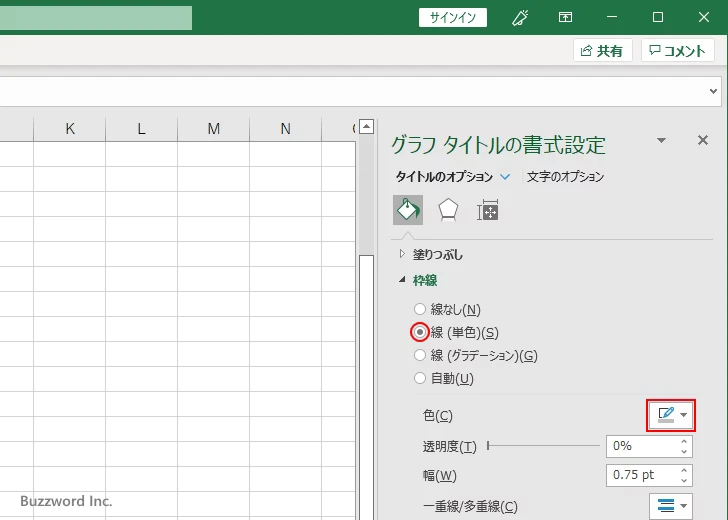
色の選択を行える画面が表示されます。枠線に設定したい色をクリックして下さい。
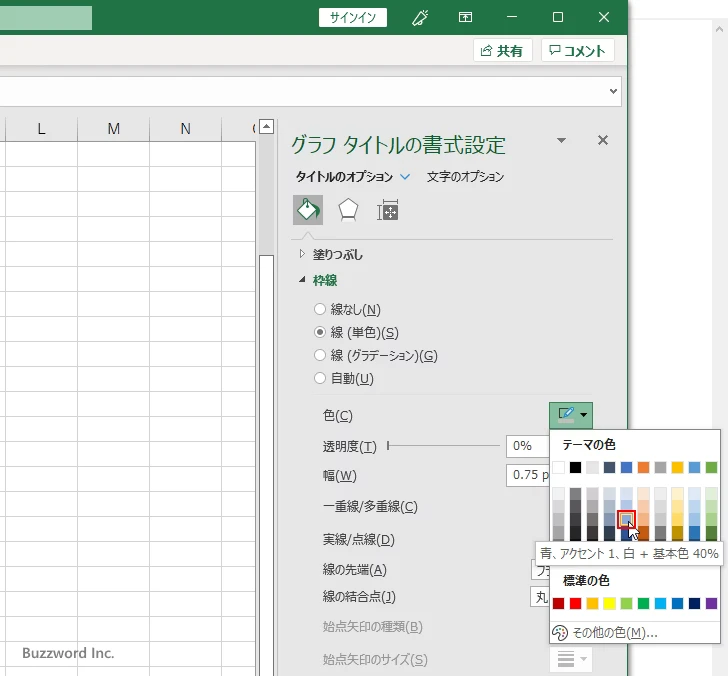
グラフタイトルに選択した色で枠線が表示されました。
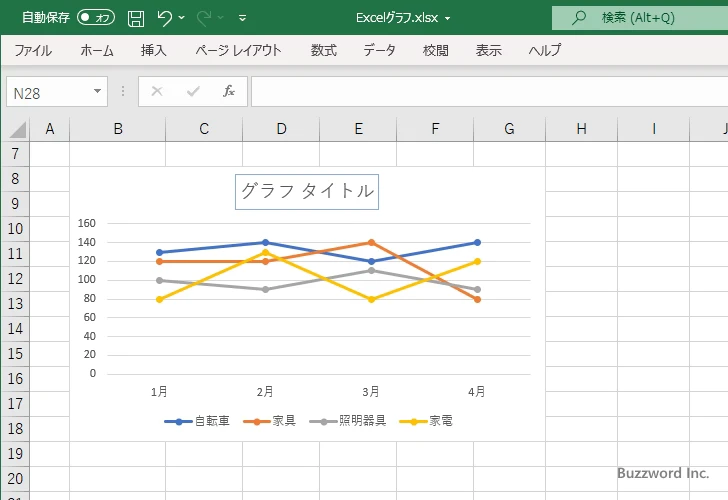
枠線の線の太さや線の種類を選択することもできます。
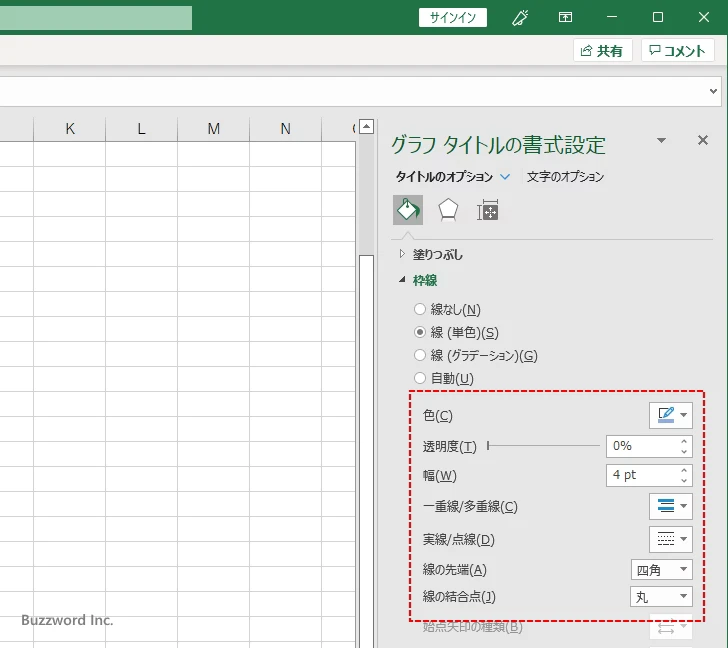
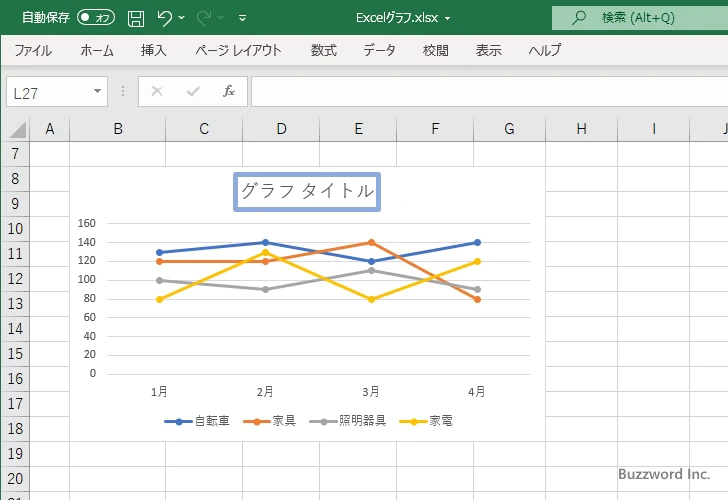
-- --
Excel のグラフで表示されるグラフタイトルの背景と枠線の設定を行う方法について解説しました。
( Written by Tatsuo Ikura )

著者 / TATSUO IKURA
これから IT 関連の知識を学ばれる方を対象に、色々な言語でのプログラミング方法や関連する技術、開発環境構築などに関する解説サイトを運営しています。